เครื่องมือการแชร์ในตัวบน iTunes ช่วยให้การฟังไลบรารีเพลงเดียวบนเครื่องหลาย ๆ เครื่องบนเครือข่ายที่บ้านหรือที่ทำงานของคุณง่ายขึ้น
ด้วยการปรับการตั้งค่าบางอย่างผ่านบานหน้าต่างการตั้งค่าของ iTunes คุณสามารถควบคุมผู้ที่สามารถเข้าถึงเครือข่ายของคุณสิ่งที่พวกเขาจะพบได้ที่นั่นและวิธีการฟังจากระยะไกลของคุณเองสามารถอัพเดตเพลย์ลิสต์และสถิติที่แชร์
การแชร์เครือข่ายแบบดั้งเดิม
นี่เป็นตัวเลือกแรก - และครั้งเดียวเท่านั้น - หากคุณต้องการแชร์คลัง iTunes ของคุณ เป็นการดำเนินการที่ทำได้ง่ายเพียงคลิกเดียวด้วยตัวเลือกไม่กี่ตัวที่ให้คุณควบคุมได้อย่างแม่นยำว่าอะไรคือสิ่งที่แบ่งปันและกับใคร
ผู้ใช้ Mac จะพบการตั้งค่าที่ iTunes การตั้งค่าจากนั้นแชร์ บน iTunes สำหรับ Windows จะอยู่ที่ Edit, Preferences จากนั้นแชร์ หากคุณยินดีที่จะแบ่งปันทุกอย่างให้ทำเครื่องหมายที่ช่องข้าง "แบ่งปันห้องสมุดของฉันบนเครือข่ายท้องถิ่นของฉัน" และปล่อยให้การตั้งค่าอื่น ๆ เป็นค่าเริ่มต้น
iTunes แบ่งปันเนื้อหาของคุณทั่วทั้งเครือข่ายย่อยในพื้นที่ของคุณเท่านั้นดังนั้นจะไม่สามารถใช้ได้กับเครือข่ายของคุณ หากคุณใช้ iTunes ในสำนักงานคุณอาจพบว่าไม่มีให้บริการในที่ทำงานทั้งนี้ขึ้นอยู่กับโครงสร้างเครือข่ายองค์กรของคุณ
อย่างไรก็ตามหากคุณต้องการควบคุมสิ่งที่มีอยู่แทนที่จะออกอากาศทุกอย่างให้เลือก "แชร์เพลย์ลิสต์ที่เลือก" และเลือกเพลย์ลิสต์ที่คุณต้องการให้เป็นสาธารณะโดยทำเครื่องหมายที่ช่องข้าง ข้อ จำกัด การใช้ด้วยวิธีนี้หมายความว่าคุณสามารถแชร์แทร็กหรืออัลบั้มเดียวได้โดยสร้างรายการเพลงใหม่สำหรับรายการนั้น
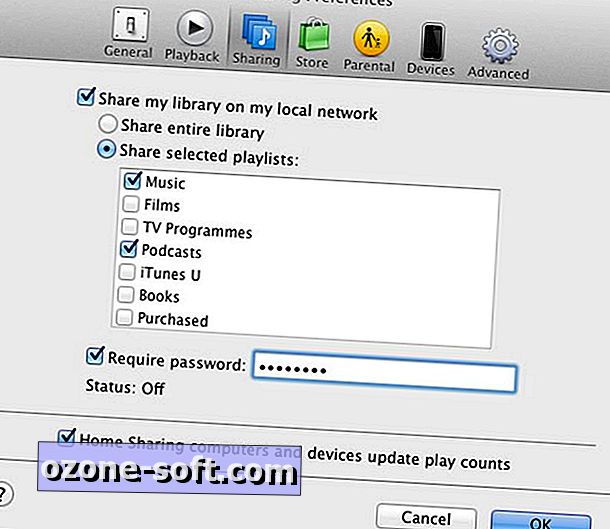
คุณสามารถเพิ่มความปลอดภัยให้มากยิ่งขึ้นโดยการตั้งรหัสผ่าน รวมการวัดแต่ละอย่างเหล่านี้เข้าด้วยกันและคุณสามารถแชร์แทร็กที่เลือกกับผู้ที่คุณเลือกให้รหัสผ่านและเมื่อพวกเขาเข้าสู่ระบบเครือข่ายเดียวกับตัวคุณเท่านั้น
เป็นการเริ่มต้นที่ดี แต่มันไม่สมบูรณ์แบบ ...
แบ่งปันที่บ้าน
รูปแบบการแบ่งปันเครือข่ายแบบดั้งเดิมที่อธิบายไว้ข้างต้นเป็นวิธีการแบ่งปันเพลงของคุณแบบอ่านอย่างเดียว หากคุณตั้งค่าไลบรารีของคุณบนเซิร์ฟเวอร์ภายในบ้านและแชร์ด้วยวิธีนี้คุณจะสามารถเข้าถึงแทร็กทั้งหมดของคุณ แต่ไลบรารีหลักของคุณจะไม่ทราบอะไรเกี่ยวกับการโต้ตอบของคุณ
นั่นเป็นปัญหาถ้าคุณตั้งค่าไลบรารีอัจฉริยะเพื่อติดตามฟังเพลงที่เพิ่งฟังและเล่นน้อยที่สุดของคุณและอื่น ๆ เนื่องจากมันจะไม่สะท้อนพฤติกรรมการฟังของคุณ ถ้าคุณใช้ไลบรารีต้นแบบเพื่อดาวน์โหลดพอดแคสต์มันจะไม่นานก่อนที่ไลบรารีหลักของคุณจะหยุดการอัปเดต
iTunes หยุดดาวน์โหลดพอดคาสต์ใหม่โดยอัตโนมัติหากพบว่าคุณไม่ได้ฟังล่าสุด วิธีการแชร์เครือข่ายที่อธิบายไว้ข้างต้นจะไม่ปรากฏในไลบรารีต้นแบบที่แชร์ของคุณซึ่งหมายความว่าเท่าที่ iTunes มีความกังวลคุณก็หมดความสนใจในการดาวน์โหลดของคุณและจะระงับการสมัครสมาชิกของคุณ
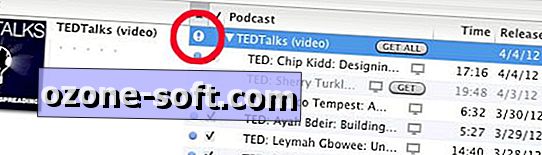
คุณสมบัติ Home Sharing บน iTunes สามารถตั้งค่าให้อัพเดทไฟล์หลักของคุณได้ซึ่งการแบ่งปันเครือข่ายแบบดั้งเดิมไม่สามารถทำได้
การแชร์หน้าแรกใช้ Apple ID ของคุณ - ชื่อผู้ใช้และรหัสผ่านเดียวกับที่คุณใช้ในการดาวน์โหลดแอพและแทร็กจาก iTunes Store - เพื่อนำคุณเข้าสู่ห้องสมุดระยะไกลและบันทึกนิสัยการฟังของคุณ ดังนั้นหากคุณเล่นตอนของการสมัครสมาชิกพอดแคสต์ของคุณจากระยะไกลมันจะถูกทำเครื่องหมายเป็นฟังในห้องสมุด iTunes หลักของคุณซึ่งจะไม่หยุดดาวน์โหลดตอนใหม่
คุณจะต้องเปลี่ยนการตั้งค่าสองอย่างเพื่อให้ทำงานได้ ก่อนอื่นคลิกขั้นสูงจากนั้น "เปิดการแชร์หน้าแรก" ป้อน Apple ID และรหัสผ่านของคุณแล้วคลิก "สร้างการแบ่งปันที่บ้าน" นั่นทำให้แทร็กของคุณปรากฏบนเครือข่ายให้กับทุกคนที่ลงชื่อเข้าใช้บัญชีของคุณโดยใช้ Apple ID เดียวกัน (สูงสุดห้าอุปกรณ์)
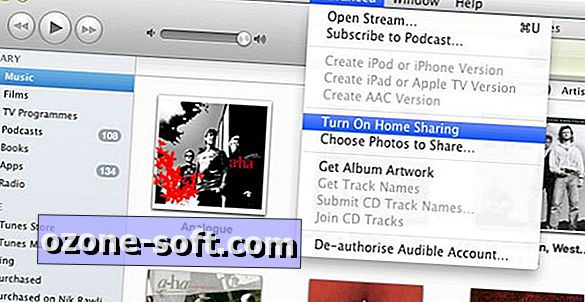
ตอนนี้เพื่อให้แน่ใจว่าพฤติกรรมการฟังระยะไกลของคุณได้รับการบันทึกไว้ในคลัง iTunes หลักของคุณแล้วให้กลับไปที่ส่วนการแชร์ของบานหน้าต่างการกำหนดค่าตามความชอบและทำเครื่องหมายที่กล่องข้าง "หน้าแรกการแชร์คอมพิวเตอร์และอุปกรณ์
เมื่อคุณตั้งค่า Home Sharing แล้วคุณสามารถเล่นไลบรารีหลักของคุณบน iPhone, iPad หรือ iPod Touch ของคุณเมื่อคุณเชื่อมต่อกับเครือข่ายเดียวกัน วิธีนี้ช่วยให้คุณเข้าถึงคลังเพลงที่สมบูรณ์โดยไม่ต้องติดตั้งลงในอุปกรณ์ของคุณหรือชำระเงินค่าสมัครสมาชิก iTunes Match
หากต้องการเปิดใช้งานให้เปิดแอปการตั้งค่าเลื่อนลงไปที่เพลงและป้อน Apple ID และรหัสผ่านของคุณในส่วนการแบ่งปันหน้าแรก
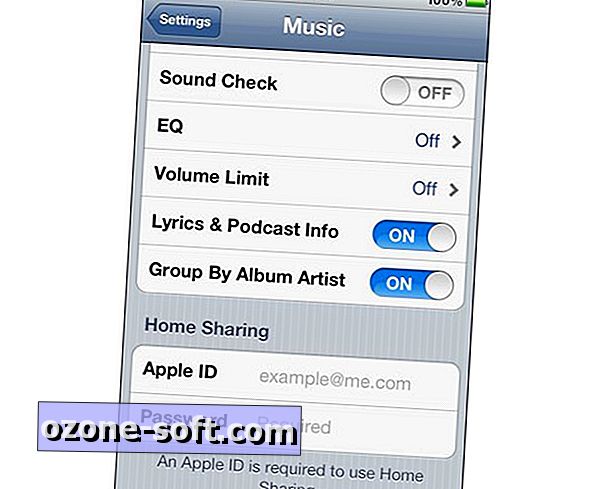
ตอนนี้เมื่อคุณต้องการเรียกดูไลบรารีที่แชร์ของคุณให้เปิดแอพ iOS Music และแตะเพิ่มเติมจากนั้นแชร์ สิ่งนี้เรียกเมนูสั้น ๆ เพื่อแสดงไลบรารีที่แบ่งใช้ทั้งหมดบนเครือข่ายของคุณที่คุณสามารถเข้าถึงได้ แตะรายการที่คุณเพิ่งสร้างขึ้นเพื่อเข้าถึงเนื้อหา สายรัดสีเทาที่ด้านบนของหน้าจอเตือนคุณว่าคุณไม่ได้เรียกดูสื่อที่เก็บไว้ในอุปกรณ์ของคุณ
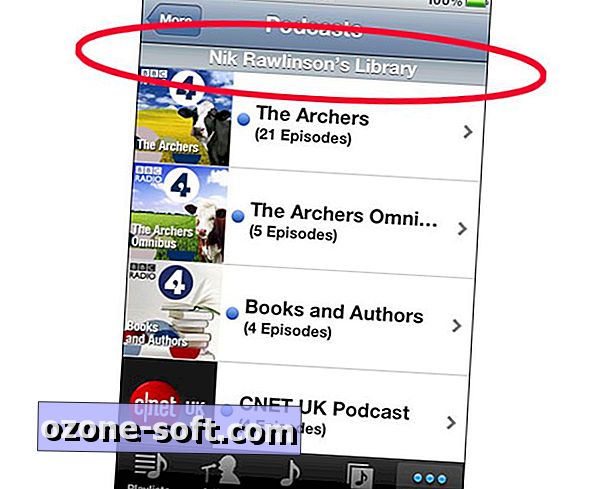
โปรดทราบว่าหากคุณไม่ได้เปลี่ยนแถบเมนูเริ่มต้นของเพลงคุณจะต้องแตะเพิ่มเติมเพื่อค้นหาพอดคาสต์ของคุณ
การแบ่งปันข้อมูลให้ตรงกัน
เครื่องมือแบ่งปันของ Apple ทำให้ไลบรารีของคุณพร้อมใช้งานบนเครือข่ายท้องถิ่นของคุณเท่านั้น นี่คือเหตุผลว่าทำไมจึงเปิดตัวบริการ iTunes Match แบบชำระเงินซึ่งจะทำสำเนาไลบรารีของคุณผ่านเซิร์ฟเวอร์ iCloud เพื่อให้เข้าถึงได้ทุกที่ที่คุณใช้งานไม่ว่าคุณจะใช้อุปกรณ์ใด
อย่างไรก็ตามมีบางกรณีที่ iTunes Match จับคู่กันมากเกินไป ตัวอย่างเช่นโปรแกรมตัดต่อวิดีโอที่ใช้ iMovie เพื่อรวบรวมวิดีโอมักจะใช้เอฟเฟกต์เสียงฟรีและค่าลิขสิทธิ์เพลงจากไลบรารี่จาก iTunes โดยตรงด้วยเบราว์เซอร์สื่อที่ยอดเยี่ยมและค่อนข้างง่ายที่ช่วยให้คุณแบ่งปัน iTunes, iPhoto และ iMovie สินทรัพย์ระหว่างแต่ละแอปพลิเคชัน
หากคุณต้องการบำรุงรักษาไลบรารี่ที่ไม่มีลิขสิทธิ์หรือลิขสิทธิ์ของงานประเภทนี้คุณจะต้องดำเนินการกับเครื่องมากกว่าหนึ่งเครื่องมันมีเหตุผลที่จะมีไลบรารี่เดียวกันในแต่ละตำแหน่งซึ่งอาจเป็นเรื่องยากหากเครื่องของคุณไม่ทั้งหมด อยู่บนเครือข่ายเดียวกัน
อย่างไรก็ตามเนื่องจากคุณไม่จำเป็นต้องจัดเก็บไลบรารีของคุณไว้ในโฟลเดอร์ Apple ที่บอกวิธีแก้ปัญหาง่ายๆสองวิธีก็คือการนำเสนอด้วยตนเอง ก่อนอื่นคุณสามารถจัดเก็บไลบรารีของคุณบนฮาร์ดไดรฟ์พกพาที่คุณสามารถพกพาจากที่หนึ่งไปยังอีกที่หนึ่ง ประการที่สองคุณสามารถย้ายไลบรารีของคุณไปยังโฟลเดอร์ที่ซิงโครไนซ์ได้เช่นหนึ่งที่เชื่อมโยงกับบัญชี Dropbox
อย่าลองแชร์ไลบรารีขนาดใหญ่ที่เต็มไปด้วยเพลงด้วยวิธีนี้เพราะจะต้องใช้เวลานานในการซิงโครไนซ์ แต่สำหรับไลบรารีที่ทำงานขนาดเล็กมันเป็นการแก้ไขที่ง่าย ลากไลบรารีของคุณไปยังตำแหน่งใหม่ใน Dropbox ของคุณเปิดบานหน้าต่างการตั้งค่าของ iTunes อีกครั้งแล้วคลิกขั้นสูงจากนั้นเปลี่ยน ... และชี้ iTunes ไปที่บ้านใหม่ของห้องสมุด
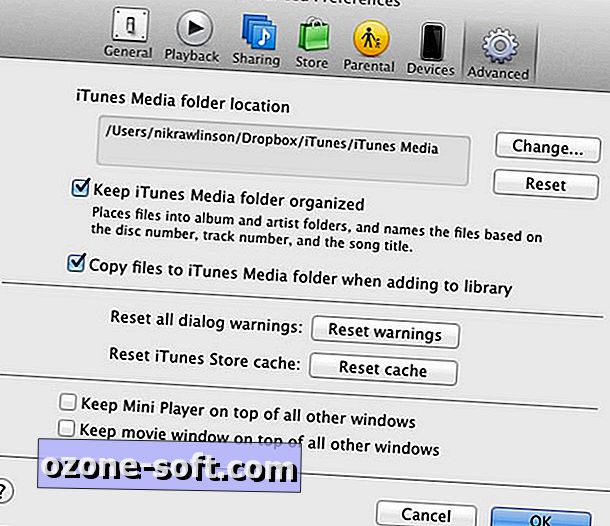
คุณไม่ควรสังเกตเห็นความแตกต่างของวิธีการทำงานของคอมพิวเตอร์เครื่องแรกของคุณ แต่คุณจะต้องทำการเปลี่ยนแปลงที่คล้ายกันกับเครื่องที่สองของคุณชี้ไปที่ไลบรารี Dropbox ของคุณเพื่อเข้าถึงแทร็กที่ซิงโครไนซ์ของคุณ หากคุณใช้ Mac และไม่สามารถใช้การตั้งค่านี้ได้ให้ออกจาก iTunes แล้วรีสตาร์ทในขณะที่กดปุ่ม Alt ค้างไว้เพื่อเรียกดูบทสนทนาที่คุณสามารถเลือกไลบรารีที่ซิงโครไนซ์ได้













แสดงความคิดเห็นของคุณ